Google'i uusim Nexus telefon võib olla nii raske saada kui Püha Graal, kuid see ei ole meid peatanud, et saada meie kätte ja testida seda hävitamiseni. Selle tulemusena oleme suurepärasel positsioonil, et pakkuda Teile neljanda sajandi hädavajalikke Google Nexus 4 nõuandeid.
Allpool leiad 25 käepärast nõu, mis võimaldavad teil oma quad-core koletisest soodsamaid võimalusi saada. Paljud neist on asjakohased, kui teil on mõni teine telefon, millel on vanilla Android 4.2 Jelly Bean.

1. Trassi tüüp
Üks Android 4.2 kõige olulisematest uutest funktsioonidest on trükitüüpi klaviatuur. Kui olete varem Swype'i kasutanud, teate, mida oodata. Selle asemel, et midagi kirjutada, joonistate lihtsalt ühe rea, mis tõmbab sõrme järjestikku ja tõsta sõrme ekraanilt, et lisada tühik ja liikuda järgmisele sõnale. Selle lubamiseks minge menüüsse Seaded> Keel ja sisend ning valige suvand Android Keyboard. Veenduge, et "Enable Gesture Typing" on märgistatud ja olete eemal.
2. Võtke ekraanipilt
On aegu, kui tahad lihtsalt salvestada telefoni ekraanil olevaid andmeid, nii et saate seda hiljem salvestada või teistele näidata, ja õnneks on see funktsioon tänapäeval Androidis küpsetatud. Lihtsalt hoidke helitugevuse vähendamise ja toitenuppe samal ajal.
3. Jagage asju koheselt Android Beamiga
Tänu NFC-kiibi lisamisele Nexus 4-sse saate andmeid lihtsalt jagada, hoides telefoni ühilduva seadme kõrval. Kui tunnete kedagi teist NFC-pakendamise telefonitoruga - nagu Nexus S või Galaxy Nexus -, saate seda funktsiooni kasutada asjade kuvamiseks otse oma ekraanil. Kui vaatate näiteks veebilehte või Google Play loendit, saate näidata oma sõbrale sõrmega sama lehe oma seadmesse.
4. Juurdepääs kiirele seadistusele veelgi kiiremini
Android 4.2-l on uus kiirsätete menüü, millele pääseb juurde teadete paneelilt. Lohistades paneeli kahe sõrmega allapoole, hüpete otse kiirsätete valikule.

5. Võtke 360-kraadised pildid fotosfääriga
Panoraamfotod on nii eelmisel aastal, mees. Nexus 4 võib võtta 360 kraadi kaadrid tänu oma ainulaadsele fotosfääri valikule. Pildi koostamiseks kulub mõnda aega, sest peate võtma mitu võtet, kuid lõpptulemus on ainulaadne.

6. Lukusta ekraani vidinad
Veel üks uus funktsioon Android 4.2 jaoks on lukustusekraani vidinad. Lukustusekraanil saate fotosid teha, oma e-kirju sirvida ja kalenderkohtumisi vaadata - kõik ilma Nexuse 4 avamiseta. See on eriti mugav, kui kasutate telefoni kaitsmiseks žestit või pääsukoodi, sest see säästab teid sisestage see iga kord, kui saate e-kirja.

7. Turvaline telefon näo avamisega
Üks Androidi ainulaadseid funktsioone, näo avamine võimaldab teil seadmele juurdepääsu, kasutades ainult nägu. Selle lubamiseks minge menüüsse Seaded> Turvalisus> Ekraanilukk ja valige "Näo avamine".
8. Tippige oma hääl
Mobiiltelefonide maailmas ei ole kõneks tekstiks midagi uut, kuid selle rakendamine Androidis on tõenäoliselt parim, mida me veel näinud oleme. Täpsus on tõepoolest väga muljetavaldav ja tekst luuakse lendamisel - sa ei pea ootama, kuni Nexus 4 teisendab teie kõne iga lause lõpus. Selle funktsiooni kasutamiseks puudutage lihtsalt klaviatuuri allosas olevat mikrofoni sümbolit.

9. Jälgige oma aku kasutusaega
Kuna Android 4.0 on Google'i fännid nautinud tugevaid aku jälgimise funktsioone. Külastades seadeid> Aku, näete, kui kaua see on olnud, kuna teie Nexus 4 oli viimati laetud ja kohapealsed protsessid, mis tarbivad suurt hulka energiat. See võimaldab teil võtta meetmeid mahla säilitamiseks telefoni 2100 mAh akus, näiteks ekraani hämardamisel või mittevajalike teenuste väljalülitamisel.
10. Laadige Nexus 4 ilma juhtmeteta
Kuigi see pole veel saadaval, on Nexus 4-l oma traadita laadimisjaam, mis täiendab telefoni akut induktsioonilaadimistehnoloogia abil. Õnneks on olemas alternatiive, kui olete täis, kui ootate, et Google ja LG saaksid oma kollektiivseid toiminguid koos, näiteks Philips Qi laadimispadi.

11. Hankige Google Nowiga liiklusaruandeid
Google Now on Android'i vastus Apple'i Sirile ja on nii võimas, et see pakub abi isegi siis, kui te seda ei küsi. Kui olete Google Nowi kogemuse valinud, jälgib see teie liikumisi ja otsige mustreid. Kui ta näeb teie tavapärast töörežiimi korduva nädala jooksul, küsib ta, kas soovite oma töökoha märkida. Sellest hetkest alates pakub Google Now liiklusaruandeid ja hinnangulisi sõiduaegu tööle ja tööle, võimaldades teil eelnevalt planeerida, kui näete võimalikke probleeme.
12. Tehke oma ekraani targemaks
Screebl on üks esimesi rakendusi, mida ma alla laadin, kui liigun uude Android-seadmesse. See kasutab teie kiirendusmõõturit, et öelda, millal telefoni hoiate ja ekraani vaadates, ning keelab taimeri. See tähendab, et sa ei pea pidevalt kuvama ekraani, et vältida selle magamist, kui loete veebilehte või muud sisu. Kui puhate telefoni tasasele pinnale, paneb Screebl kiiresti ekraanile. Genius.

Google+ ei pruugi sotsiaalse võrgustiku maailma tormi vastu võtta, kuid Android-rakendusel on üks fantastiline kasutus - see on uhke võimalus, mis võimaldab teil automaatselt üles laadida Nexus 4-st tehtud pilte oma Google+ kontole pilves . Isegi kui te kaotate oma seadme, ei kaota te kõiki neid väärtuslikke mälestusi.
14. Laiendage ja koondage teated
Androidi märguannete menüü on viimasel ajal muutunud üsna võimsaks funktsiooniks, mis võimaldab teil näha üksikute sõnumite, näiteks e-kirjade või tekstide sisu. Teatise laiendamiseks hoidke sõrme selle peal ja libistage seda allapoole. Kokkuvarisemiseks tehke sama žest, kuid pärast sõrme pisut libistamist libistage see ekraanil varundada.

Isegi viie erineva koduekraani korral võivad asjad teie Nexus 4-le täis saada, kui olete alla laadida. Võimalus selle ümber liikumiseks on rühmitada rakendused kaustadesse. Kõik, mida pead tegema, on vajutada ja hoida all rakendust ning seejärel lohistada seda teise rakenduse abil - see loob kausta. Kausta puudutamine laiendab seda ja kuvab selle sisu ning kausta nime koputades saate anda sellele sobivama moniker.
16. Vaigistage telefon kiiresti
Nende hetkede puhul, mil helitugevusnuppu all hoida, ei piisa telefoni kiirest sulgemisest, saate eraldi menüü avamiseks lühidalt hoida Nexus 4 toitenuppu. Siit saate telefoni ühe vajutusega vaikse või vibreeriva režiimi panna, säästes punetisi oluliste kohtumiste ajal.

17. Juurdepääs oma muusikale pilvest
Google Music on nüüd saadaval Ühendkuningriigis ja Nexus 4 on esimene telefon, mida see laienemine pakub. Te saate oma laule oma arvutiga üles laadida ja seejärel kasutada neid oma uues Nexuse telefonis eelnevalt installitud rakendusest Google Music. Kui teie muusika ei ilmu, kontrollige rakenduse seadeid, et veenduda, et see on sünkroonitud teie asjakohase Google'i kontoga.

18. Vaadake oma Google Play teeki oma koduekraanilt
Nexus 7 tahvelarvuti käivitamisega selle aasta alguses annab Google Play raamatukogu vidin hetktõmmise viimastest filmidest, muusikast ja raamatutest, mida olete hiljuti ostnud või külastanud. Lisaks pigem otsimisele, võimaldab see kiiresti hüpata tagasi viimastel päevadel nautinud sisu juurde. Vidina saate paigutada ükskõik millisesse viiest kodukaamerast, valides selle rakenduste sahtlist.

19. Sünkroonige oma järjehoidjad Google Chrome'iga
Vaikimisi Android brauser on ametlikult pensionile jäänud 4.2 ja Google'i Chrome'i brauser on nüüd kesksel kohal. Kui kasutate Chrome'i oma töölaual (või mõnel muul seadmel), saate oma veebi tegevust sünkroonida Nexus 4-ga.

20. Pange oma Nexus 4 Daydream'i
Daydream on veel üks Android 4.2. See võimaldab teil kuvada sisu Nexus 4 ekraanil kas siis, kui see on dokitud või lihtsalt laaditakse võrgus. Teil on võimalik näidata kella, väljamõeldud värve, sisu, mis on tõmmatud Google'i hoiuste kontolt või isegi fotosid.

21. Jälgige oma andmete kasutamist
Kui teil on leping, mis sätestab õiglase kasutamise poliitika teie andmekandjale, siis soovite seda funktsiooni kasutada nii palju kui võimalik. Minge menüüsse Seaded> Andmete kasutamine ja kuvatakse graafik ja ka kõige andmete näljalikumate rakenduste loend. Saate keelata rakendused, mida te arvate, et sööte liiga palju megabaiti, ja isegi seadke igakuise limiidi, et tagada, et sa ei saaks kunagi oma toetust üle lüüa.
22. Võimsuse juhtimine
See on üks Androidi kõige kasulikumatest vidinatest ja peaks olema iga enesest lugupidava omaniku avakuval - Power Control'i vidin võimaldab teil lülitada funktsioone, nagu Wi-Fi, Bluetooth, automaatne sünkroonimine ja ekraani heledus, kõik ühe kraani abil.

23. Lisa häälvalimise lihtsustamiseks kontaktidele foneetilisi nimesid
Isegi kui Androidi kõnetuvastus on päris mõnus, võib ta võidelda nimedega, mis võib põhjustada häälvalimise kasutamisel mõningaid piinlikke juhuslikke kõnesid. Õnneks saate kontaktidele lisada foneetilisi nimesid, nii et häälvalimine teab teie ema ja ema pizza vahelist erinevust.
24. Pikendage akut, lubades automaatse heleduse
Kui kasutate telefoni pimedas ruumis, ei pea ekraani heledus olema silmade sulav intensiivne, seega on hea lülitada automaatne heledus sisse. Jälgides ruumi valguse taset, saab teie Nexus 4 määrata, kui suur on ekraani heledus, mis võib säästa akut tarbetust äravoolust.

25. Määrake rakendused automaatseks värskendamiseks
Kui sul on Nexus 4-s rakendusi, võib värskenduste käsitsi installimine olla valu. Õnneks saab värskendusi automaatselt alla laadida ja installeerida ilma sõrme tõstmata. Minge Google Play turule ja valige rakendus, seejärel märkige ruut, mis ütleb "Luba automaatne värskendamine".



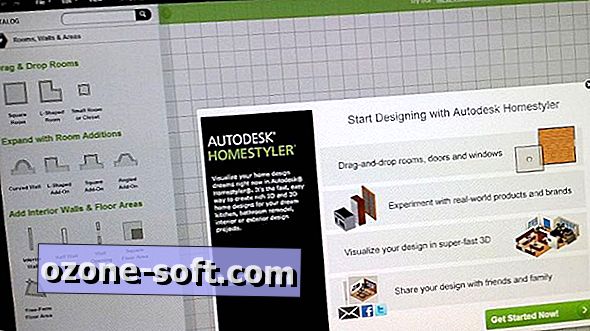



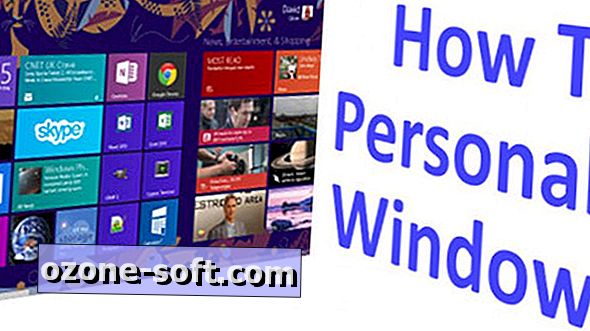





Jäta Oma Kommentaar